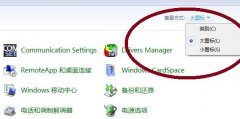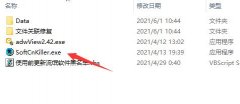耳机未被识别的问题常常让用户感到沮丧,尤其是在需要音频输入或输出时。无论是使用耳机观看电影,听音乐,还是进行在线会议,耳机的正常工作都是必不可少的。本文将为您提供一套详尽的音频设备设置指南,帮助您排查和修复耳机未识别的问题。

识别问题源头
确保耳机本身是功能正常的。可以尝试将耳机连接到其他设备,看看是否能够正常工作。如果耳机在其他设备上可以被识别,就需要对当前设备进行深入检查。
驱动程序更新
操作系统的音频驱动程序可能存在问题。定期更新驱动程序可以解决多数硬件兼容性问题。对于Windows用户,可以通过设备管理器进入音频输入和输出部分,右击相关设备,选择更新驱动程序。对于Mac用户,可以通过系统偏好设置中的软件更新进行检查。
调整音频设备设置
耳机未被识别的问题也可能源于音频设备设置的不当。在Windows中,通过点击任务栏右下角的音量图标,进入声音设置,确保耳机被选择为默认音频设备。如果耳机没有列出,右击窗口,选中显示禁用设备与显示已断开的设备,确保所有音频设备都被列出。
物理连接检查
检查耳机插孔及插头是否干净,有无异物阻碍连接。使用压缩空气轻轻清洁插孔,并确认耳机插头与插孔完全插入。确保没有损坏的电缆,可能的话,可以尝试更换一根耳机线。
软件干扰
有时,某些音频软件可能会引起驱动程序冲突,导致耳机无法正常识别。检查后台运行的音频应用程序,适时关闭不必要的音频软件,看看问题是否得到解决。
系统配置重置
若问题依旧,试试重置音频设置。在Windows中,可以通过设置>更新与安全>恢复中的重置此PC功能,选择保留个人文件进行系统恢复。请在操作之前备份重要文件。
可能的硬件问题
若经过以上步骤,耳机依旧未被识别,设备本身的硬件问题可能是罪魁祸首。这时,不妨考虑找专业人士检查耳机插孔或内部硬件。
常见问题解答(FAQ)
1. 为什么电脑不能识别耳机?
可能因为驱动程序过期、耳机插头没插好、或设置未调整为默认音频设备。
2. 耳机插上去没有声音,怎么办?
检查音量设置,确保音量未静音,同时确认耳机已设为默认播放设备。
3. 音频驱动程序如何更新?
可以通过设备管理器手动更新,或访问计算机品牌官方网站下载最新驱动。
4. 耳机的插孔要如何清洁?
使用压缩空气轻轻吹出灰尘,避免使用潮湿的布或液体清洁剂,以免损坏设备。
5. 如何判断是软件问题还是硬件问题?
可以将耳机连接至其他设备,如手机或另一台电脑。如果在其他设备上正常工作,则可能是本机软件问题。